Comment synchroniser le calendrier Microsoft Outlook?
Avez-vous du mal à faire en sorte que votre calendrier Microsoft Outlook reste en synchronisation? Si oui, vous n'êtes pas seul. Avoir un calendrier à jour est essentiel pour rester organisé et en plus de votre travail et de votre vie. Heureusement, la synchronisation de votre calendrier Microsoft Outlook n'est pas aussi difficile que cela puisse paraître. Dans cet article, nous discuterons des étapes que vous devez prendre pour vous assurer que votre calendrier Outlook est synchronisé et toujours à jour.
La synchronisation de votre calendrier Microsoft Outlook avec votre calendrier Google est facile. Voici les étapes que vous devez suivre:
- Ouvrez Microsoft Outlook et cliquez sur le fichier.
- Sélectionnez les paramètres du compte, puis paramètres de compte à nouveau dans la liste.
- Sélectionnez l'onglet Internet Calendriers, puis cliquez sur Nouveau.
- Copiez et collez l'URL du calendrier Google dans la case fournie.
- Cliquez sur Ajouter et OK pour enregistrer les modifications.
- Votre calendrier Google doit désormais être visible et synchronisé avec votre calendrier Outlook.
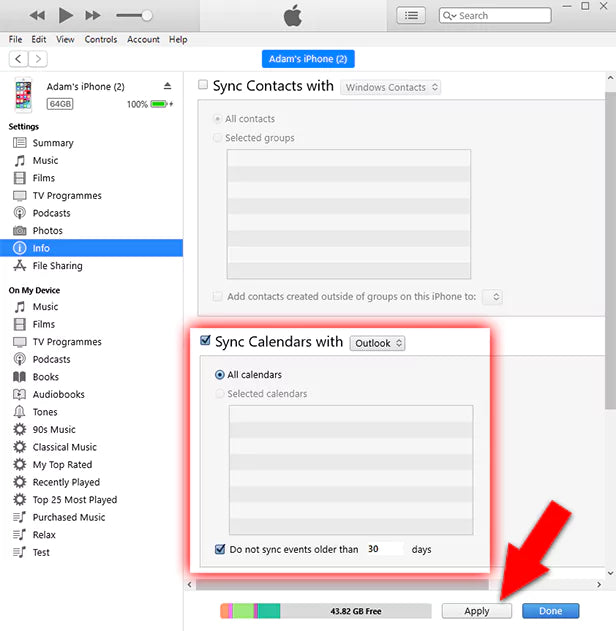
langue.
Comment synchroniser le calendrier Microsoft Outlook?
La synchronisation de votre calendrier Microsoft Outlook avec d'autres applications et services peut être bénéfique pour de nombreuses raisons. Il vous permet d'afficher et de gérer votre calendrier Outlook à partir de n'importe quel appareil, que ce soit votre PC, ordinateur portable, téléphone mobile ou même une tablette. Cela signifie également que vous pouvez tenir votre calendrier Outlook mis à jour avec des événements provenant d'autres sources, comme Facebook, Google Calendar, etc. Dans cet article, nous vous montrerons comment synchroniser rapidement et facilement votre calendrier Microsoft Outlook avec d'autres services.
Étape 1: liez votre compte Outlook à vos autres services
La première étape de la synchronisation de votre calendrier Outlook consiste à lier votre compte Outlook à d'autres services que vous utilisez. Vous pouvez le faire en accédant à l'onglet «Comptes» dans vos paramètres Outlook et en cliquant sur l'option «Ajouter un compte». Ici, vous pouvez sélectionner le service ou le site Web avec lequel vous souhaitez créer un lien, comme Facebook, Google Calendar ou tout autre service que vous utilisez. Une fois que vous avez lié vos comptes, vous pourrez accéder et gérer votre calendrier Outlook à partir de n'importe quel appareil.
Étape 2: Configurez vos paramètres de calendrier
Une fois que vous avez lié vos comptes, vous devrez configurer vos paramètres de calendrier. Pour ce faire, ouvrez l'onglet «Calendrier» dans vos paramètres Outlook et sélectionnez l'option «Sync». Ici, vous pouvez choisir avec quel calendrier avec lequel vous souhaitez vous synchroniser, ainsi que la fréquence à laquelle vous souhaitez le synchroniser. Vous pouvez également choisir de synchroniser des événements à partir d'autres services, tels que Facebook, Google Calendar, etc.
Étape 3: Configurez la synchronisation
Une fois que vous avez configuré vos paramètres, vous devrez configurer la synchronisation. Pour ce faire, cliquez sur le bouton «Sync Now» dans l'onglet Calendrier. Cela lancera le processus de synchronisation et votre calendrier Outlook sera synchronisé avec d'autres services. Vous pouvez également choisir de synchroniser manuellement votre calendrier en cliquant à nouveau sur le bouton «Sync Now».
Étape 4: surveiller la synchronisation
Une fois la synchronisation terminée, vous pouvez surveiller les progrès dans l'onglet Sync. Ici, vous pourrez voir toutes les erreurs qui auraient pu se produire pendant le processus de synchronisation, ainsi que toutes les modifications apportées à votre calendrier Outlook. Vous pouvez également choisir de synchroniser manuellement votre calendrier si nécessaire.
Étape 5: Dépannage des problèmes
Si vous rencontrez des problèmes lors de la synchronisation de votre calendrier Outlook, vous pouvez essayer de les dépanner. Pour ce faire, ouvrez l'onglet «Comptes» dans vos paramètres Outlook et sélectionnez l'option «Dépanner». Ici, vous pourrez voir tous les problèmes potentiels qui pourraient avoir provoqué l'échec de la synchronisation, ainsi que toutes les solutions qui pourraient aider à résoudre le problème.
Étape 6: Gérez votre calendrier Outlook
Une fois que votre calendrier Outlook est synchronisé avec d'autres services, vous pourrez le gérer à partir de n'importe quel appareil. Vous pouvez accéder à votre calendrier à partir d'Outlook pour PC, Outlook pour Mac, Outlook pour Android et Outlook pour iOS. De là, vous pouvez afficher et gérer votre calendrier Outlook, y compris la création de nouveaux événements et la mise à jour de ceux existants.
Étape 7: Partagez votre calendrier Outlook
En plus de gérer votre calendrier Outlook, vous pouvez également le partager avec d'autres. Pour ce faire, ouvrez l'onglet «Calendrier» dans vos paramètres Outlook et sélectionnez l'option «Partager». Ici, vous pouvez saisir les adresses e-mail des personnes avec lesquelles vous souhaitez partager votre calendrier. Vous pouvez également choisir de leur donner accès à la visualisation, à la modification ou à la suppression des événements sur votre calendrier.
Étape 8: Activer les notifications du calendrier
Vous pouvez également configurer votre calendrier Outlook pour vous envoyer des notifications lorsque de nouveaux événements sont ajoutés ou lorsque les événements existants sont mis à jour. Pour ce faire, ouvrez l'onglet «Calendrier» dans vos paramètres Outlook et sélectionnez l'option «Notifications». Ici, vous pouvez choisir de recevoir des notifications par e-mail, SMS ou les deux. Vous pouvez également choisir de recevoir des notifications pour des événements spécifiques ou pour tous les événements.
Étape 9: Connectez-vous à d'autres calendriers
Si vous utilisez d'autres services, tels que Google Calendar ou Apple Calendar, vous pouvez les connecter à votre calendrier Outlook. Pour ce faire, ouvrez l'onglet «Calendrier» dans vos paramètres Outlook et sélectionnez l'option «Connecter». Ici, vous pouvez saisir les détails du compte pour les autres services que vous souhaitez connecter à Outlook, tels que Google Calendar ou Apple Calendar. Une fois que vous aurez connecté les comptes, vous pourrez afficher et gérer votre calendrier Outlook à partir de ces services.
Étape 10: Consultez votre calendrier sur d'autres appareils
Une fois que vous aurez connecté votre calendrier Outlook à d'autres services, vous pourrez le voir sur n'importe quel appareil. Pour ce faire, ouvrez l'onglet «Calendrier» dans vos paramètres Outlook et sélectionnez l'option «Afficher». Ici, vous pouvez choisir de visualiser votre calendrier dans Outlook pour PC, Outlook pour Mac, Outlook pour Android ou Outlook pour iOS. Vous pouvez également choisir de visualiser votre calendrier dans d'autres services, tels que Google Calendar ou Apple Calendar.
Questions fréquemment posées
Qu'est-ce que le calendrier Microsoft Outlook?
Microsoft Outlook Calendar est une application de calendrier numérique qui fait partie de Microsoft Office. Il permet aux utilisateurs de planifier des réunions, de définir des rappels et de partager facilement leurs calendriers avec d'autres. C'est un outil puissant pour rester organisé et connecté avec des collègues, une famille et des amis.
Comment synchroniser le calendrier Microsoft Outlook?
La synchronisation du calendrier Microsoft Outlook est facile. Tout d'abord, ouvrez Outlook et connectez-vous à votre compte. Ensuite, cliquez sur l'onglet «Calendrier» dans la barre de navigation supérieure. Ensuite, sélectionnez l'onglet «Options» et sélectionnez «Sync Calendrier avec l'appareil mobile». La dernière étape consiste à sélectionner le calendrier que vous souhaitez synchroniser et à suivre les instructions pour connecter l'appareil mobile à votre calendrier Outlook.
Quels appareils puis-je utiliser pour synchroniser le calendrier Microsoft Outlook?
Le calendrier Microsoft Outlook peut être synchronisé avec n'importe quel appareil qui a une application de calendrier qui prend en charge la synchronisation. Cela comprend les appareils iOS et Android, ainsi que les téléphones Windows. De plus, le calendrier Outlook peut être synchronisé avec des applications de calendrier basées sur le Web telles que Google Calendar et Yahoo Calendar.
Quelles informations sont synchronisées?
Lors de la synchronisation du calendrier Microsoft Outlook, toutes les informations de votre calendrier Outlook seront transférées sur l'appareil avec lequel il est synchronisé. Cela comprend toutes les réunions, rappels et notes que vous avez ajoutés. De plus, toutes les modifications apportées au calendrier de l'appareil seront reflétées dans le calendrier Outlook.
Y a-t-il des limites lors de la synchronisation du calendrier Microsoft Outlook?
Oui, il y a quelques limites lors de la synchronisation du calendrier Microsoft Outlook. Tout d'abord, la synchronisation ne peut se produire que entre un appareil et un compte Outlook. De plus, l'appareil doit avoir une application de calendrier qui prend en charge la synchronisation Outlook. Enfin, l'appareil doit avoir une connexion de données pour pouvoir synchroniser le calendrier avec Outlook.
En conclusion, la synchronisation du calendrier Microsoft Outlook est un moyen simple et efficace de garder votre vie personnelle et professionnelle organisée. En utilisant les différentes fonctionnalités d'Outlook telles que le calendrier, les contacts et les tâches, vous pouvez facilement synchroniser tous vos événements et rendez-vous importants avec votre calendrier Outlook. Avec quelques étapes faciles, vous pouvez rester organisé et en plus de votre horaire.




















